Deseja aprender a usar o recurso de monitoramento Zabbix WMI no Windows? Neste tutorial, mostraremos como configurar o Zabbix para monitorar itens WMI em um computador executando o Windows.
• Versão Zabbix: 4.2.6
• versão do Windows: 2012 R2
O computador que executa o Windows deve ter o agente Zabbix instalado.
Lista de Hardware:
A seção a seguir apresenta a lista de equipamentos usados para criar este tutorial do Zabbix.
Cada peça de hardware listada acima pode ser encontrada no site da Amazon.
Zabbix Playlist:
Nesta página, oferecemos acesso rápido a uma lista de vídeos relacionados à instalação do Zabbix.
Não se esqueça de se inscrever no nosso canal do youtube chamado FKIT.
Tutorial Relacionado do Zabbix:
Nesta página, oferecemos acesso rápido a uma lista de tutoriais relacionados à instalação do Zabbix.
Configuração do Zabbix Agent Necessária
Primeiro, o agente Zabbix instalado no computador Windows deve ser configurado no modo Ativo.
Aqui está um exemplo de um arquivo de configuração do agente Zabbix no modo Passivo: zabbix_agentd.conf
Aqui está um exemplo de um arquivo de configuração do agente Zabbix no modo Ativo: zabbix_agentd.conf
Precisamos testar a comunicação WMI.
No computador com Windows, abra uma linha de comando do Powershell e tente obter o nome de usuário registrado.
Você concluiu a parte necessária da configuração.
Tutorial - Zabbix Monitorar Arquivo de log do Windows
Agora, precisamos acessar o painel do servidor Zabbix e adicionar o computador com Windows como host.
Abra o seu navegador e digite o endereço IP do seu servidor web mais / zabbix.
No nosso exemplo, o seguinte URL foi inserido no Navegador:
• http://35.162.85.57/zabbix
Na tela de login, use o nome de usuário e a senha padrão.
• Nome de usuário padrão: Admin
• Senha padrão: zabbix

Após um login bem-sucedido, você será enviado ao Painel Zabbix.

Na tela do painel, acesse o menu Configuração e selecione a opção Host.

No canto superior direito da tela, clique no botão Criar host.
Na tela de configuração do host, você precisará inserir as seguintes informações:
• Nome do host - digite um nome de host para monitorar.
• Nome do host visível - repita o nome do host.
• Novo grupo - digite um nome para identificar um grupo de dispositivos semelhantes.
• Interface do agente - Digite o endereço IP do nome do host.
Aqui está a imagem original, antes da nossa configuração.

Aqui está a nova imagem com nossa configuração

Clique no botão Adicionar para incluir este host no banco de dados do Zabbix.
Na tela do painel, acesse o menu Configuração e selecione a opção Host.

Localize e clique no nome do host que você criou antes.
Em nosso exemplo, selecionamos o nome do host: WINDOWS-SERVER-01
Na tela de propriedades do host, acesse a guia Aplicativos.
Na parte superior direita da tela, clique no botão Criar aplicativo.
Na tela de aplicativos Host, crie um novo aplicativo chamado: WMI

Após concluir a criação do aplicativo, acesse a guia Itens.
Na parte superior direita da tela, clique no botão Criar item.
Na tela de criação de item, você precisa configurar os seguintes itens:
• Nome: nome de usuário
• Tipo: Agente Zabbix (ativo)
• Chave: wmi.get ["root \ cimv2", "SELECT nome de usuário do Win32_ComputerSystem2"]
• Tipo de informação: texto
• Intervalo de atualização: 60 segundos
• Aplicação: WMI
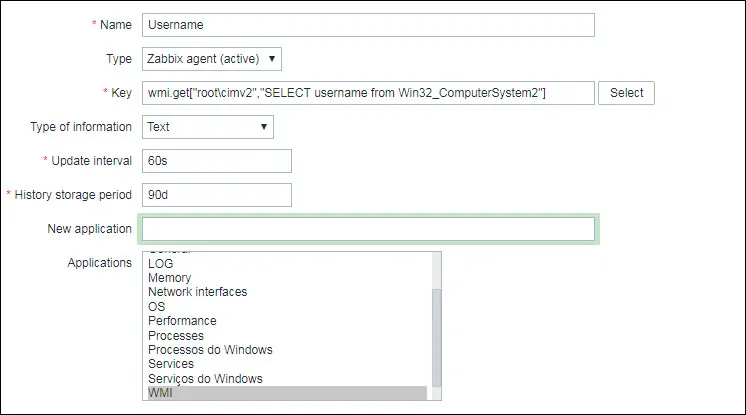
Clique no botão Adicionar para finalizar a criação do item e aguarde 5 minutos.
Para testar sua configuração, acesse o menu Monitoramento e clique na opção Dados mais recentes.

Use a configuração do filtro para selecionar o nome do host desejado e clique no botão Aplicar.
Em nosso exemplo, selecionamos o nome do host WINDOWS-SERVER-01.

Você poderá ver os resultados do monitoramento do arquivo de log do Windows usando o Zabbix.

Parabéns! Você configurou o recurso de monitoramento Zabbix WMI no Windows.
